AirPlay peer-to-peer conectează iPhone-ul sau iPad-ul la Apple TV, fără a solicita acestea să fie conectate la aceeași rețea WiFi sau chiar conectat la ORICE rețea WiFi. iDevice-ul tău se transformă într-un hotspot WiFi temporar, iar Apple TV-ul tău se conectează la acesta și îți redă prin aer videoclipurile, fotografiile și muzica.
Deci da, vă puteți conecta la Apple TV fără Wi-Fi – cât de tare este asta?
Cuprins
- Articole similare
-
Avantajele AirPlay peer-to-peer
- AirPlay fără acces la internet
- Utilizări AirPlay peer-to-peer
- Cerințe pentru AirPlay peer-to-peer
- Cum să configurați Airplay peer to peer fără Wifi
- Sfaturi peer-to-Peer Airplay
- Depanarea Airplay peer-to-peer
-
Doriți să dezactivați difuzarea peer to peer?
- Setați o parolă AirPlay
- Setați un cod AirPlay pe ecran (modele tvOS și AppleTV mai vechi)
- Vezi AppleTV-ul vecinului?
-
Încheierea
- Postări asemănatoare:
Articole similare
- Apple TV nu se pornește? Cum se remediază
- Cele mai bune modalități de a tăia cablul folosind Apple TV
- O duzină de sfaturi Apple TV pentru a te pune în practică!
- tvOS: 14 sfaturi și trucuri pentru Apple TV
- Faceți televizorul grozav cu tvOS11
- Cum se configurează Apple TV 4
Avantajele AirPlay peer-to-peer
Peer-to-Peer face ca partajarea conținutului media cu prietenii și familia să fie o ușoară acasă ȘI oaspeții nu trebuie să se conecteze la rețeaua WiFi de acasă. Oaspeții tăi pur și simplu își scot iPhone-urile sau alte dispozitive iDevice (și chiar și MacBook-urile), selectează AirPlay și transmit direct pe Apple TV.
Astfel, toată lumea poate să-și arate rapid fotografiile, videoclipurile și chiar să reda muzică, totul fără a se conecta la rețeaua de acasă.
Peer to Peer Airplay funcționează utilizând Bluetooth pentru interogări și descoperire și apoi creează un conexiune WiFi punct la punct pentru transfer de date, independent de orice rețea.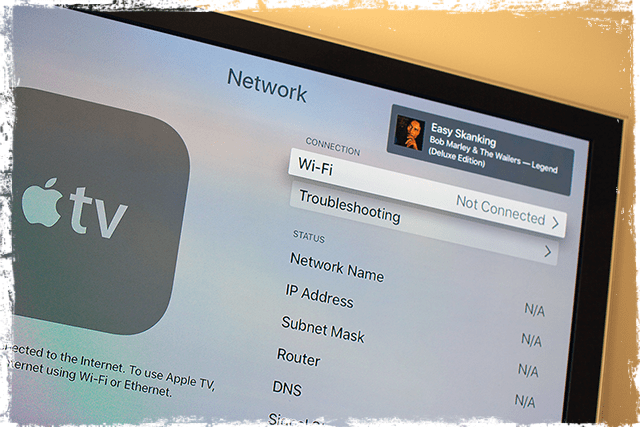
AirPlay fără acces la internet
Ideea este să vă conectați la difuzare peer-to-peer atunci când nu sunteți pe WiFi sau uneori când conectarea la WiFi este dificilă (aveți nevoie de parolă etc.), cum ar fi atunci când vă aflați acasă la un prieten sau când vizitați o afacere. În acest fel, puteți să AirPlay fără a fi nevoie să vă conectați la acea rețea WiFi.
Și pentru cei care călătoresc pentru afaceri sau profesori și profesori, peer-to-peer face prezentările incredibil de simple. Este ușor să obțineți prezentarea pe ecranul mare (sau cel puțin pe un ecran mai mare) fără a vă conecta la rețeaua clienților dvs.
Deci, această funcție este deosebit de utilă pentru iFolks (și familiile lor) de pe drum, care efectuează prezentări și pentru alții care trebuie să prezinte ceva pe marele ecran.
Utilizări AirPlay peer-to-peer
- Reprezentanți de vânzări care livrează prezentări. Pur și simplu aduceți AppleTV-ul la un site client și conectați-l la proiectorul clientului. Apoi faceți prezentarea fără fir de pe iPhone sau iPad
- Sala de conferințe și prezentările de prelegeri sunt ușoare cu AppleTV-urile. Oricine, de la profesori la studenți, angajați și chiar clienți la contractori, își poate afișa ecranele iDevice fără fir fără conectarea la rețeaua WiFi a companiei și chiar când deconectat
- Distrageți atenția copiilor, bunicilor și altora de pe locurile din spate cu filme și altele descărcate media utilizând Airplay peer-to-peer pentru a vă conecta iPad-ul la un AppleTV care este conectat la video/aux-ul mașinii dvs. intrare! Nu uitați să descărcați tot conținutul înainte de călătorie și pregătiți-vă să vizionați filme în timp ce sunteți pe drum
- Invită-ți prietenii la o seară de joc iDevice multiplayer! Toate fără vreodată trebuie să vă conectați la rețeaua WiFi a casei dvs. Deci, nu vă mai ocupați de partajarea și introducerea parolelor și alte griji de securitate
Cerințe pentru AirPlay peer-to-peer
AirPlay peer-to-peer necesită un iDevice cu iOS 8 sau o versiune ulterioară sau un Mac (2012 sau mai recent) cu OS X Yosemite v10.10 sau o versiune ulterioară. Și un Apple TV care este a 4-a generație și mai sus (funcționează și a 3-a generație Rev A model A1469, martie 2013.) Și trebuie să rulați Apple TV cu tvOS 7.0 și o versiune ulterioară.
Dacă nu știți numărul dvs. de model, răsturnați Apple TV-ul și priviți partea de jos a Apple TV-ului. Sau verificați numărul de model pentru Apple TV alegând Setări > General > Despre.
Cum să configurați Airplay peer to peer fără Wifi
- Uitați de rețelele WiFi pe iDevice sau Mac
- Uitați de rețelele Wifi pe AppleTV
- Asigurați-vă că WiFi și Bluetooth sunt ACTIVATE ATÂT pentru AppleTV, cât și pentru iDevices sau Mac (faceți acest lucru chiar dacă nu sunteți conectat la nicio rețea)
- Reporniți atât AppleTV-ul, cât și iDevices sau Mac
- Funcția AirPlay ar trebui să funcționeze acum pe iDevice sau Mac.
- Conectați-vă iDevice-ul sau Mac-ul la AppleTV.
- Pentru Mac-uri, alegeți AppleTV-ul din meniul de stare AirPlay (pictograma ecranului cu o săgeată în sus) din bara de meniuri din dreapta sus a ecranului
- Pentru iDevices, utilizați Centrul de control pentru a vă conecta la AirPlay. Căutați pictograma Airplay (pictograma ecranului cu o săgeată în sus)
- Conectați-vă iDevice-ul sau Mac-ul la AppleTV.
- Dacă Apple TV-ul dvs. solicită un cod pentru difuzare, introduceți acel cod
- Dacă este prima dată când vă conectați folosind peer-to-peer, ar putea dura câteva minute. Fii răbdător!
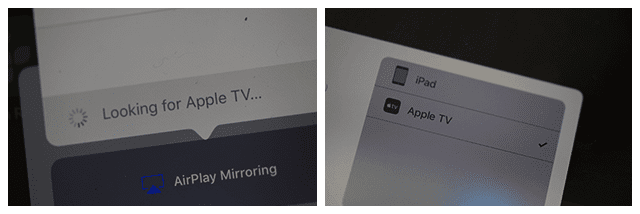
Sfaturi peer-to-Peer Airplay
Dacă utilizați AirPlay peer-to-peer, toate dispozitivele trebuie să aibă atât WiFi, cât și Bluetooth activate PE. Nu trebuie conectați la router WiFi sau chiar pereche prin Bluetooth. Dar trebuie să le ai pe amândouă comutatPE în Centrul dvs. de control.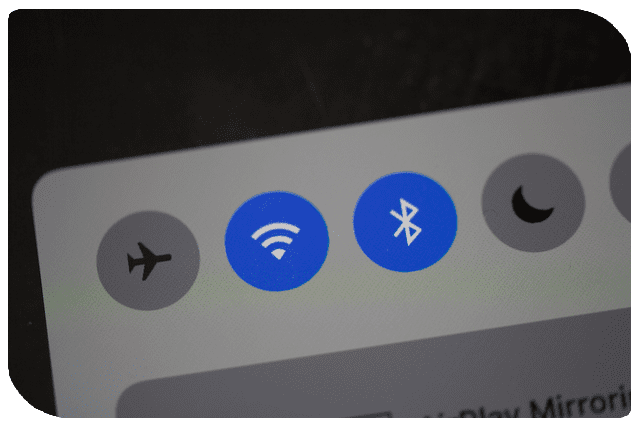
Dacă AppleTV-ul și iDevice-ul sau Mac-ul dvs. sunt pe aceeași rețea WiFi, oglindire peer-to-peer nu va funcționa. În mod implicit, folosesc rețeaua WiFi disponibilă pentru AirPlay și AirPlay Mirror. Așa că ține-le OFF aceeași rețea!
Depanarea Airplay peer-to-peer
Dacă întâmpinați probleme de conectare, încercați acești pași
- Activați Bluetooth pentru AppleTV
- Activați Wi-Fi și Bluetooth pe dispozitivul dvs. iOS
- Reporniți Apple TV-ul.
- Trageți în sus panoul de control pe dispozitivul iOS și selectați AppleTV mirroring
De asemenea, poate fi necesar să modificați setarea „Solicită verificarea dispozitivului” la PE pentru AppleTV-ul tău (Setări > Airplay)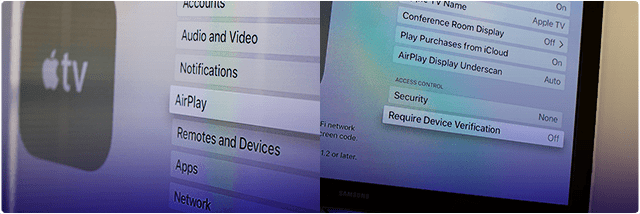
Dacă acel sfat nu a funcționat pentru tine, un alt cititor a găsit succes cu următoarele
- Actualizați toate dispozitivele dvs. iDevice și AppleTV la cele mai recente sisteme de operare – iOS și TVOS
- Apoi reporniți AppleTV-ul și iDevice. Păstrați WiFi și Bluetooth „activate”
- Activați AirPlay pe AppleTV-ul dvs., atunci activați WiFi și următorul Bluetooth pe iPad sau alt iDevice
- Deconectați-vă de la rețeaua WiFi de pe dispozitiv, dar păstrați WiFi-ul pornit.
- Este posibil să aveți nevoie de iPad pentru a „uita” rețeaua de acasă.
- Nu veți avea o conexiune la internet, dar veți putea difuza
Când vă conectați la același cont iCloud pe ambele dispozitive, va exista apărea pentru a nu fi sigur pentru a împiedica străinii la întâmplare să transmită la televizor din afara casei tale.
Când nu sunteți conectat la iCloud sau când sunteți autentificat ca utilizator diferit pe fiecare dispozitiv, transmiterea în flux necesită să introduceți un cod PIN din patru cifre pe AppleTV.
Doriți să dezactivați difuzarea peer to peer?
- Încercați să dezactivați Bluetooth. Setări > General > Bluetooth
- Activați Solicitați verificarea dispozitivului
- Solicitați o parolă prestabilită pentru AirPlay
Setați o parolă AirPlay
Creează o parolă pentru ca dispozitivele compatibile cu AirPlay să se conecteze utilizând AirPlay pe Apple TV.
Utilizați această setare pentru dispozitivele care vor avea nevoie de acces permanent și doriți să introduceți parola o singură dată. Mergi la Setări > AirPlay > Securitate SAUSetări > AirPlay > Parolă > [setează parola]
Setați un cod AirPlay pe ecran (modele tvOS și AppleTV mai vechi)
Creați un cod specific pentru AirPlay pe Apple TV. Când un dispozitiv compatibil AirPlay încearcă să se conecteze la un Apple TV cu codul pe ecran activat, trebuie să introduceți parola afișată pe televizor pe dispozitivul care încearcă să se conecteze la Apple TV.
Mergi la Setări > AirPlay > Cod pe ecran > Activat
Vezi AppleTV-ul vecinului?
Schimbați numele Apple TV-ului dvs. în ceva diferit și unic TU. Mergi la Setări > AirPlay > Nume Apple TV > Nume personalizat.
Această denumire vă asigură că dvs. și vecinii dvs. puteți deosebi dispozitivele dvs.
Și, dacă nu utilizați niciun dispozitiv Bluetooth pe dispozitivul iOS, încercați să dezactivați Bluetooth, astfel încât să nu vedeți niciunul dintre televizoarele Apple ale vecinilor.
Încheierea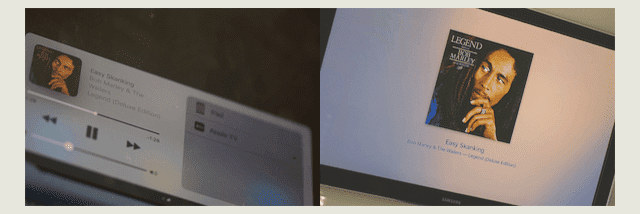
Cu AirPlay peer-to-peer, conectarea iDevice-ului la un AppleTV este ușoară! Așa că porniți AppleTV-ul și va apărea automat în meniul AirPlay al iDevice-ului, totul fără configurare.
Partajați o prezentare la locul de muncă sau la o vizită a unui client, conectând wireless dispozitivul dvs. la orice AppleTV. Sau aruncați un film pentru copii pe acel drum lung, conectând un Apple TV și un iDevice la ecranul video al mașinii dvs.
Cu toate acestea, există unele limitări. AirPlay peer-to-peer nu funcționează cu videoclipuri de pe YouTube, Netflix, Amazon Instant Video, HBO GO, Showtime, Crackle. Videoclipurile de pe Facebook și BBC funcționează atâta timp cât nu sunt link-uri YouTube.
Dar vestea bună este că Peer-to-Peer funcționează pentru orice continut asta e deja stocate pe iDevice sau Mac, cum ar fi videoclipuri, imagini, prezentări sau muzică descărcate.
Prin urmare, încărcați și descărcați conținut ÎNAINTE de a utiliza Airplay peer-to-peer pentru o experiență fără probleme și fără probleme.

Pentru cea mai mare parte a vieții sale profesionale, Amanda Elizabeth (Liz pe scurt) a instruit tot felul de oameni despre cum să folosească media ca instrument pentru a-și spune propriile povești unice. Ea știe ceva sau două despre a-i învăța pe alții și despre a crea ghiduri!
Printre clienții ei se numără Edutopia, Centrul video Scribe, Institutul Third Path, Bracket, Muzeul de Artă din Philadelphia, si Alianța Big Picture.
Elizabeth și-a primit diploma de Master în Arte Frumoase în realizarea mass-media de la Temple University, unde a predat, de asemenea, studenți ca membru adjunct al facultății în departamentul lor de Film și Arte Media.